Panel úkolů Windows 10 chybí - co má dělat?

- 3075
- 567
- Fabián Dudek
Jedním z uživatelů Windows 10 (často však není) je zmizení hlavního panelu, a to i v případech, kdy jakékoli parametry nebyly použity ke skrytí před obrazovkou.
Níže jsou uvedeny způsoby, které by měly pomoci, pokud máte panel úkolů v systému Windows 10 a některé další informace, které mohou být také užitečné v této situaci. Na podobné téma: Ikona hlasitosti v systému Windows 10 zmizela.
Poznámka: Pokud máte ikony na problémovém panelu Windows 10, pak s největší pravděpodobností máte režim tabletu a odraz ikon v tomto režimu je zakázán. Můžete opravit pravou nabídku - KLIKNUJTE na hlavním panelu nebo prostřednictvím „Parametrů“ (Win+I Keys) - „Systém“ - „Režim tabletu“ - „Skrýt aplikace na hlavním panelu v tabletovém režimu“ (kopání). Nebo stačí vypnout režim tabletu (více o tom na samém konci této instrukce).
Parametry úkolů Windows 10
Navzdory skutečnosti, že se tato možnost zřídka ukáže jako skutečná příčina toho, co se děje, začnu s tím. Otevřete parametry panelu úkolu Windows 10, toto (s chybějícím panelem) lze provést následovně.
- Stiskněte klávesy Win+R na klávesnici a zadejte Řízení Poté klikněte na Enter. Ovládací panel se otevře.
- Na ovládacím panelu otevřete položku nabídky „Panel úkolů a navigace“.

Naučte se parametry panelu hlavního panelu. Zejména se zapne, zda je „automaticky skrýt hlavní panel“ a kde se nachází na obrazovce.
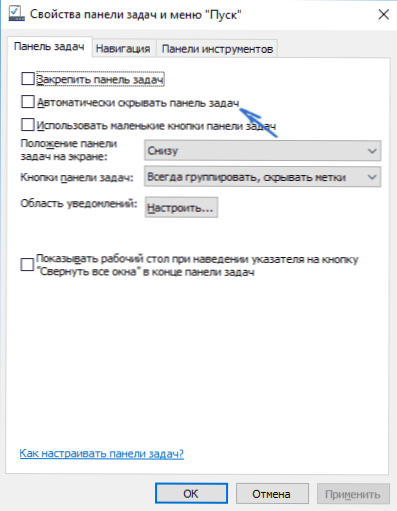
Pokud jsou všechny parametry nastaveny „správně“, můžete tuto možnost vyzkoušet: Změňte je (například nainstalujte jiné umístění a automatickou skrýt), aplikujte a pokud se po tomto obsahu objevil, vraťte se do původního stavu a znovu se přihlásit.
Postavení vodiče
Nejčastěji je popsaný problém s chybějícím panelem úkolů Windows 10 jen „chyba“ a velmi jednoduše je vyřešen - restartování vodiče.
Chcete -li restartovat Windows 10 Director, postupujte podle následujících akcí:
- Otevřete dispečer úkolů (můžete vyzkoušet nabídku Win+X a pokud to nefunguje, prostřednictvím Ctrl+Alt+Del). Pokud se v dispečeru zobrazí malé úkoly, klikněte na „More“ ve spodní části okna.
- Najděte v seznamu procesů „vodič“. Vyberte jej a klikněte na „Restart“.

Tyto jednoduché dva kroky obvykle vyřeší problém. Stává se však také, že po každém následném zapnutí počítače se znovu opakuje. V tomto případě někdy odpojení rychlého začátku Windows 10 pomáhá.
Konfigurace s několika monitory
Při používání dvou monitorů v systému Windows 10 nebo například při připojení notebooku k televizoru v rozšířeném režimu plochy se panel úloh zobrazí pouze na prvním z monitorů.
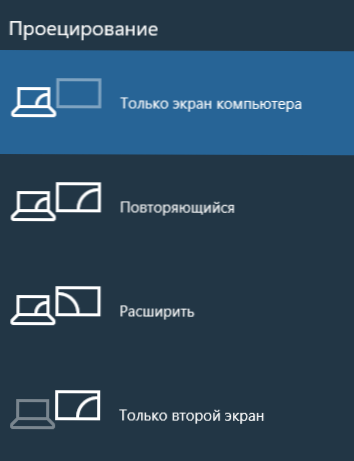
Zkontrolujte, zda váš problém spočívá, snadno - stiskněte klávesy Win+P (angličtina) a vyberte některý z režimů (například „opakovaný“), s výjimkou „rozbalení“.
Další důvody, proč lze na hlavní panel zneužívat
A několik možných možností z důvodů problémů s hlavním panelem Windows 10, které jsou velmi vzácné, ale měly by být také brány v úvahu.
- Programy třetích stran ovlivňujících zobrazení panelu. Mohou to být programy pro návrh systému nebo se s tím ani nesouvisejí. Zkontrolujte, zda tomu tak je, můžete dokončit čisté stahování Windows 10. Pokud vše funguje správně s čistým nakládkem, stojí za to najít program, který způsobí problém (pamatujte, že se nedávno nainstalovali a prohlédli si autobusovou zatížení).
- Problémy se systémovými soubory nebo instalací OS. Zkontrolujte integritu systémových souborů systému Windows 10. Pokud jste systém obdrželi aktualizací, může mít smysl provést čistou instalaci.
- Problémy s ovladači grafické karty nebo samotnou grafickou kartou (ve druhém případě jste si také museli všimnout některých artefaktů, zvláštnosti s zobrazením něčeho na obrazovce a dříve). Je to nepravděpodobné, ale stále stojí za to vzít v úvahu. Pro ověření se můžete pokusit odstranit ovladače grafických karet a zjistit: zda se panel úkolů objevil na „standardních“ ovladačích? Poté nainstalujte poslední oficiální ovladače grafické karty. Také v této situaci můžete přejít do parametrů (Win+I Keys) - „Personalizace“ - „Barva“ a deaktivovat parametr „Začněte nabídku, hlavní panel a střed oznámení transparentní“.
No, poslední: Podle samostatných komentářů k jiným článkům na webu byl dojem, že někteří uživatelé se náhodou proměňují v režim tabletu a poté jsou zmatení, proč hlavní panel vypadá divně a jeho nabídka není „vlastnosti“ (kde “, kde je změna chování panelu úkolu).

Zde byste měli stačí vypnout režim tabletu (pomocí kliknutí na ikonu oznámení), nebo přejít na parametry - „Systém“ - „Režim tabletu“ a deaktivovat parametr „Zapněte další schopnosti smyslového ovládání systému Windows při použití zařízení jako tablet ". Můžete také nainstalovat v odstavci „u vchodu do přechodu„ hodnoty “na plochu“.

